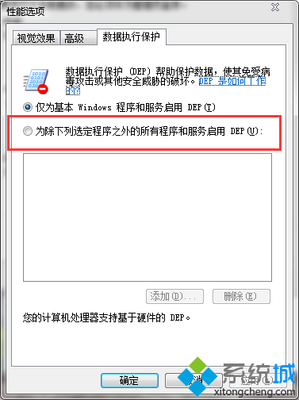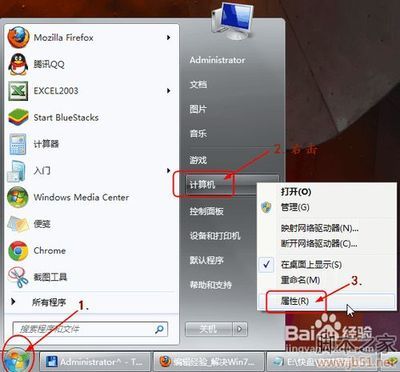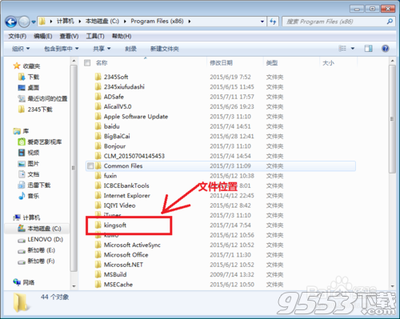操作系统出现:windows主进程rundll32已停止工作 这种出错的提示,一般是在Windows7操作系统之中,可能会有很多种原因导致的,所以还需要逐一排查,解决之。
windows主进程rundll32已停止工作――方法/步骤windows主进程rundll32已停止工作 1、
开始→控制面板
windows主进程rundll32已停止工作 2、
双击打开控制面板在右上角的搜索框中键入:索引→操作中心。
windows主进程rundll32已停止工作 3、
开始→控制面板→索引→操作中心→维护→检查解决方案
windows主进程rundll32已停止工作_rundll
windows主进程rundll32已停止工作 4、
稍后,会检测系统的故障点,并给出解决方案。
windows主进程rundll32已停止工作 5、
按照提示下载(需保持联网)或修复系统即可。
windows主进程rundll32已停止工作 6、
如果系统不能解决问题,那就是系统文件受损,可以到相同的操作系统中搜索同名文件(rundll32.exe)替换之即可。
windows主进程rundll32已停止工作_rundll
windows主进程rundll32已停止工作 7、
如果没有权限,右键点击文件→管理员取得所有权→之后再替换。
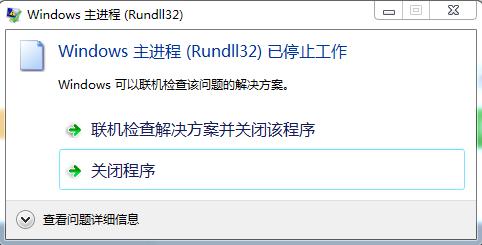
windows主进程rundll32已停止工作 8、
还不行,右键点击文件→属性→安全→将当前的账号涵盖进去→允许→确定。
windows主进程rundll32已停止工作――分享经验:windows主进程rundll32已停止工作 1、
此文由 电脑人人有 编撰,首发于百度经验,如要转载,请留出处。
windows主进程rundll32已停止工作_rundll
windows主进程rundll32已停止工作 2、
如有帮助,请点【投票】。
如要细品,可点【收藏】。
如要继续,可以【关注】。
如要送人,可点【分享】。
如有疑问,可以【留评】。
 爱华网
爱华网